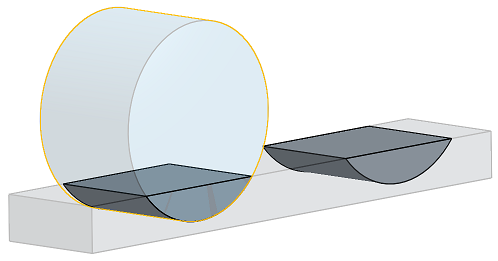Répétition linéaire
Répétition linéaire
![]()
![]()
![]()
Répliquez les pièces, faces ou fonctions sélectionnées et disposez-les en ligne ou en grille. Créez de nouvelles pièces ou modifiez des pièces existantes en ajoutant ou en retirant de la matière, ou en intersectant des pièces sur sa trajectoire. Pour plus d'informations sur la création de répétitions circulaires, voir Répétition circulaire. Une répétition linéaire peut également être utilisée lors d'une opération de tôlerie active.
Onshape propose de multiples fonctions de répétition, vous permettant de créer des instances supplémentaires de pièces, de fonctions ou de faces dans un Atelier des pièces. Les types de répétition disponibles sont linéaire, circulaire, miroir et courbe.
Une répétition linéaire génère des instances dans une seule direction ou crée un tableau dans deux directions.
La répétition circulaire génère des instances autour d'un axe.
La répétition en miroir reflète les instances autour d'un plan de symétrie.
Une répétition pilotée par une courbe génère des instances le long d'une courbe ou d'une trajectoire.
Sélectionnez un type de répétition.
Une répétition de pièce crée des instances supplémentaires des pièces sélectionnées. Lorsque vous choisissez une répétition de pièce, des options booléennes sont disponibles pour créer une nouvelle pièce, ajouter, supprimer ou croiser des pièces.
Le nouvel onglet crée de nouvelles pièces pour chaque instance de la répétition. Utilisez cette opération avec précaution, car plusieurs pièces identiques au sein d'un Atelier des pièces apparaissent comme des pièces distinctes et uniques dans un assemblage et une nomenclature, ce qui n'est pas une pratique recommandée.
L'onglet Ajouter ajoute de la matière aux pièces existantes. Pour les pièces qui se chevauchent, une opération d'ajout peut réunir plusieurs pièces en une seule.
L'onglet Supprimer supprime le matériau à l'endroit où l'instance de répétition croise des pièces.
L'onglet Intersection laisse le matériau à l'endroit où l'instance de répétition croise des pièces.
Les options booléennes permettent d'utiliser des pièces comme corps d'outillage pour ajouter ou supprimer de la matière ou préserver l'intersection des instances de répétition avec la géométrie existante.
Une répétition de fonctions reproduit une ou plusieurs fonctions sélectionnées dans la liste des fonctions.
Par défaut, les répétitions de fonctions ne tiennent pas compte du type d'extrémité des fonctions de départ. Si le type d'extrémité varie, sélectionnez Réappliquer les fonctions pour régénérer les pièces à partir des fonctions sélectionnées, y compris les dépendances entre les fonctions et les conditions de fin. N'utilisez cette option que lorsque cela est nécessaire, car elle peut affecter les performances et les temps de régénération.
Les répétitions de faces reproduisent les faces sélectionnées. Elles offrent les meilleures performances car la charge de calcul est beaucoup plus faible pour les faces que pour les fonctions ou les pièces liées de manière paramétrique. C'est pourquoi elles sont préférées aux répétitions de fonctions ou de pièces lorsque la géométrie résultante est identique.
Dans les cas où les faces sont connectées tangentiellement ou forment une fonction géométrique reconnaissable, telle qu'une poche ou une protrusion, utilisez la commande Créer une sélection pour sélectionner plus facilement le sous-ensemble de faces à répéter.
Définissez le type de face sélectionné, sélectionnez la ou les faces et cliquez sur Ajouter une sélection.
Tous les modèles, à l'exception du miroir, contiennent une option permettant d'ignorer les instances. Il est utile d'ignorer des instances en cas de conflit de géométrie ou lorsque vous souhaitez exclure des instances particulières. Onshape affiche un point de sélection surligné en gris pour chaque instance. Vous pouvez ignorer une instance en sélectionnant son point de sélection respectif ou en utilisant une sélection rectangulaire pour sélectionner plusieurs instances simultanément. Onshape met en évidence les points de sélection des instances ignorées en bleu clair.
L'étendue de la fusion détermine quelles pièces sont affectées par la fonction de répétition. Par exemple, indiquez quelles pièces doivent être découpées dans une poche répétée en les incluant dans l'étendue de la fusion. Les pièces non incluses dans l'étendue de la fusion ne sont pas affectées par la fonction de répétition.
Sélectionnez Fusionner avec tout pour inclure toutes les pièces dans l'étendue de la fusion.
La fonction Répétition linéaire reproduit des pièces, des fonctions ou des faces dans un Atelier des pièces le long d'une trajectoire linéaire.
Démarrez une nouvelle fonction Répétition linéaire depuis la barre d'outils Fonctions.
Sélectionnez les options appropriées pour le type de répétition et l'instance résultante. Cet exemple présente trois fonctions : les onglet, les découpes et les congés associés. En vous concentrant sur le champ Direction de la répétition, sélectionnez un plan ou une face plane, une arête linéaire, une entité d'esquisse linéaire ou une courbe linéaire. Entrez une distance entre les instances et définissez le nombre d'instances. Le nombre d'instances inclut l'instance résultante d'origine. Activez la flèche de direction opposée pour inverser le sens de la répétition.
Dans les cas où l'instance résultante se trouve au centre de la répétition, cochez la case Centré sur les instances de répétition de manière symétrique dans la direction de la répétition à partir de l'instance résultante.
Cochez la case Deuxième direction pour créer un tableau d'instances structurées. La deuxième direction contient ses propres champs pour définir la direction, la distance et le nombre d'instances.
- Cliquez sur
 .
. 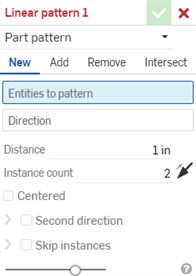
- Sélectionnez un type d'opération pour le corps résultant :
- Nouveau - Créez un nouveau matériau qui génère une nouvelle pièce.
- Ajouter - Créez un matériau nouveau et ajoutez-le au matériau existant.
- Retirer - Retirez du matériau d'un matériau existant.
- Intersection - Ne laissez le matériau que là où il existe des chevauchements de la géométrie.
- Sélectionnez le type de répétition :
- Pièce - Pour répéter une pièce individuelle
- Fonction - Pour répéter une ou plusieurs fonctions spécifiques répertoriées dans la Liste des fonctions (extrusion, congé, balayage, esquisse, etc.).
- Face - Pour répéter une face spécifique sur une pièce spécifique
- Avec le champ Entités à répéter sélectionné, sélectionnez les entités à répliquer dans une répétition.
Lors de la sélection des faces à répéter, la fonction Créer une sélection
 peut être utile pour sélectionner des faces associées.
peut être utile pour sélectionner des faces associées. - Sélectionnez le champ Direction, puis sélectionnez une arête ou une face de la pièce ou du connecteur de positionnement (implicite ou explicite) le long duquel placer les entités de répétition répliquées.
- Entrez la distance entre chaque entité de répétition, puis le nombre de répétitions ou le nombre d'instances (le nombre minimum d'instances que vous pouvez utiliser est 1). Sélectionnez une direction pour le motif dans l'espace de travail (illustré ci-dessous comme arête en surbrillance).
- Utilisez Centré pour faire de l'instance/la face/la fonction initiale le centre de la répétition.
Dans ce cas, le nombre d'instances est N instances à partir de celle de départ (y compris l'instance résultante) dans une direction et N instances à partir de celle de départ (y compris l'instance résultante) dans l'autre direction. N étant le numéro que vous indiquez dans le champ Nombre d'instances de la boîte de dialogue :
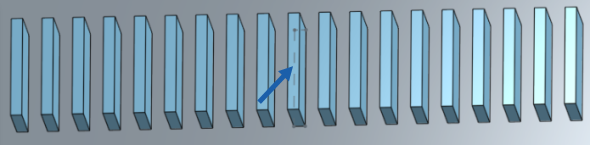
- Sélectionnez la deuxième direction pour prolonger le motif dans une seconde direction ; sélectionnez la deuxième direction.
- Cochez l'option Ignorer les instances pour spécifier les instances à ignorer dans la répétition :
- Cliquez sur la poignée de sélection de l'instance pour l'ajouter à la liste des instances à ignorer. La liste Ignorer les instances affiche deux chiffres pour indiquer l'instance : le premier est la position à partir de 0 dans la première direction, et la seconde valeur correspond à la position à partir de 0 dans la deuxième direction.
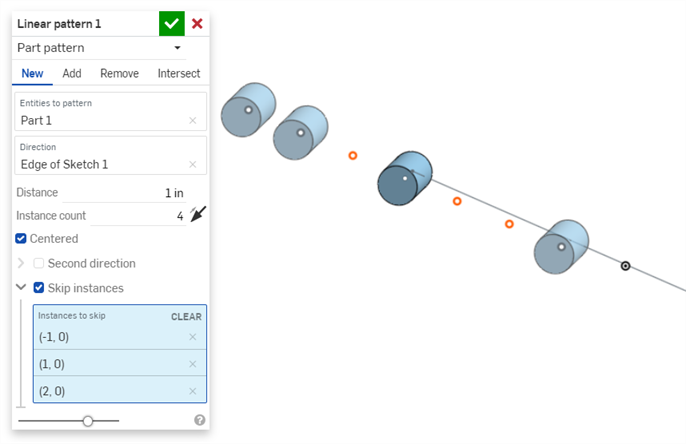
- Cliquez sur le X à côté de l'instance dans la liste pour la rajouter à l'atelier des pièces.
- Cliquez sur EFFACER pour supprimer toutes les instances de la liste Instances à ignorer.
- Cliquez sur la poignée de sélection de l'instance pour l'ajouter à la liste des instances à ignorer. La liste Ignorer les instances affiche deux chiffres pour indiquer l'instance : le premier est la position à partir de 0 dans la première direction, et la seconde valeur correspond à la position à partir de 0 dans la deuxième direction.
- (Type de modèle de fonction uniquement) Sélectionnez Réappliquer les entités pour régénérer la fonction pour chaque instance (spécifiée dans le nombre d'instances), au lieu de simplement recréer l'instance de répétition initiale.
- Cliquez sur
 .
.
Répéter une ou plusieurs fonctions spécifiques répertoriées dans la Liste des fonctions (extrusion, congé, balayage, esquisse, etc.) sans que l'option Réappliquer les fonctions ne soit sélectionnée (une répétition de fonctions plus rapide et plus légère). Cette option n'est pas disponible pour la tôlerie.
Dans l'exemple suivant, l'extrusion initiale était Jusqu'au prochain (amenant l'extrusion jusqu'à la face de la surface). Lorsque l'option Réappliquer les fonctions n'est pas sélectionnée, les entités modélisées (extrusion et congé) sont modélisées à partir des fonctions initiales et ne sont pas régénérées (de sorte que le paramètre Jusqu'au prochain n'est pas mis à jour pour chaque instance de la répétition.) :
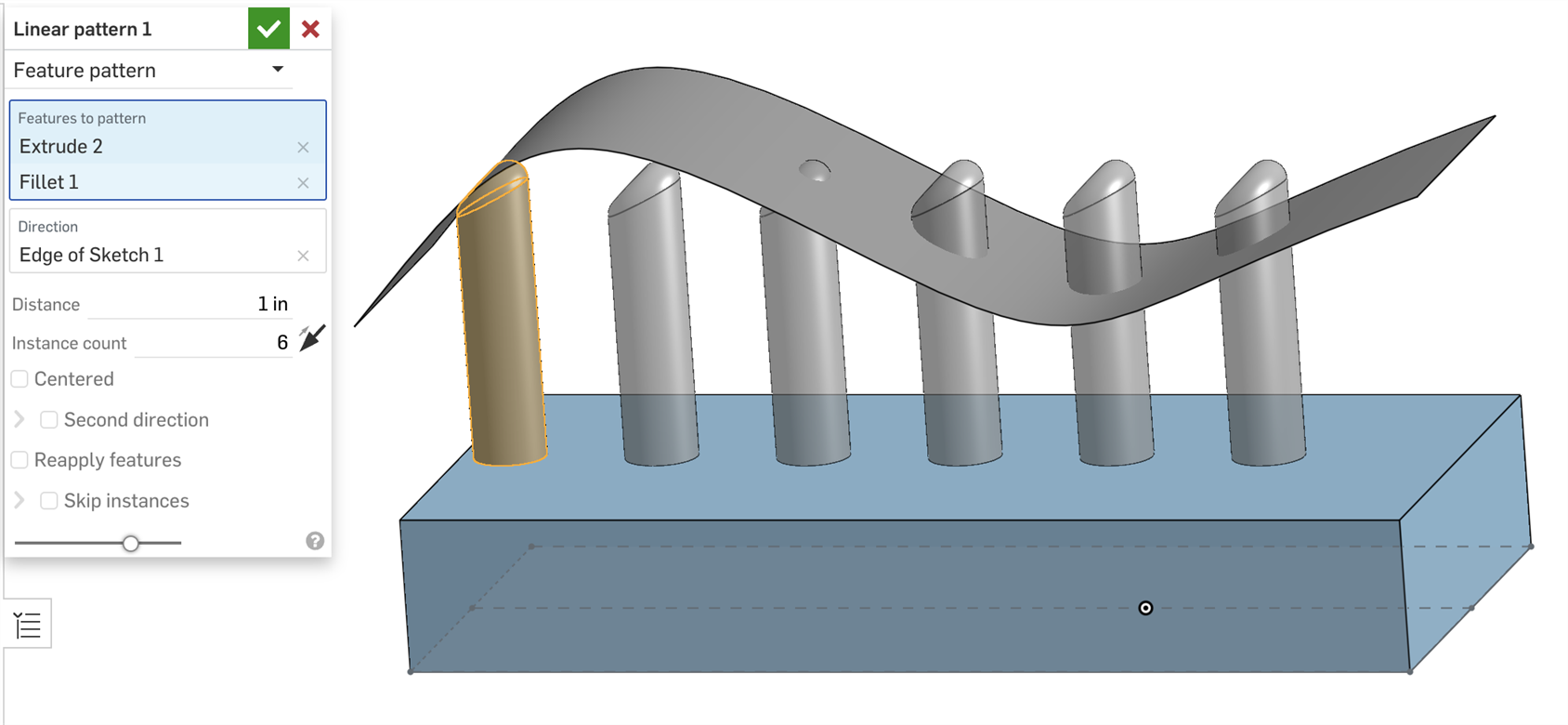
Répéter une ou plusieurs fonctions spécifiques répertoriées dans la Liste des fonctions (extrusion, congé, balayage, esquisse, etc.) avec l'option Réappliquez les fonctions sélectionnée. Cette option est disponible pour la tôlerie.
Dans l'exemple suivant, l'extrusion initiale était Jusqu'au prochain (amenant l'extrusion jusqu'à la face de la surface). Lorsque l'option Réappliquer les fonctions est sélectionnée, les entités modélisées (extrusion et congé) sont régénérées pour chaque instance de la répétition, de sorte que Jusqu'au prochain est appliqué à chaque instance de la répétition.
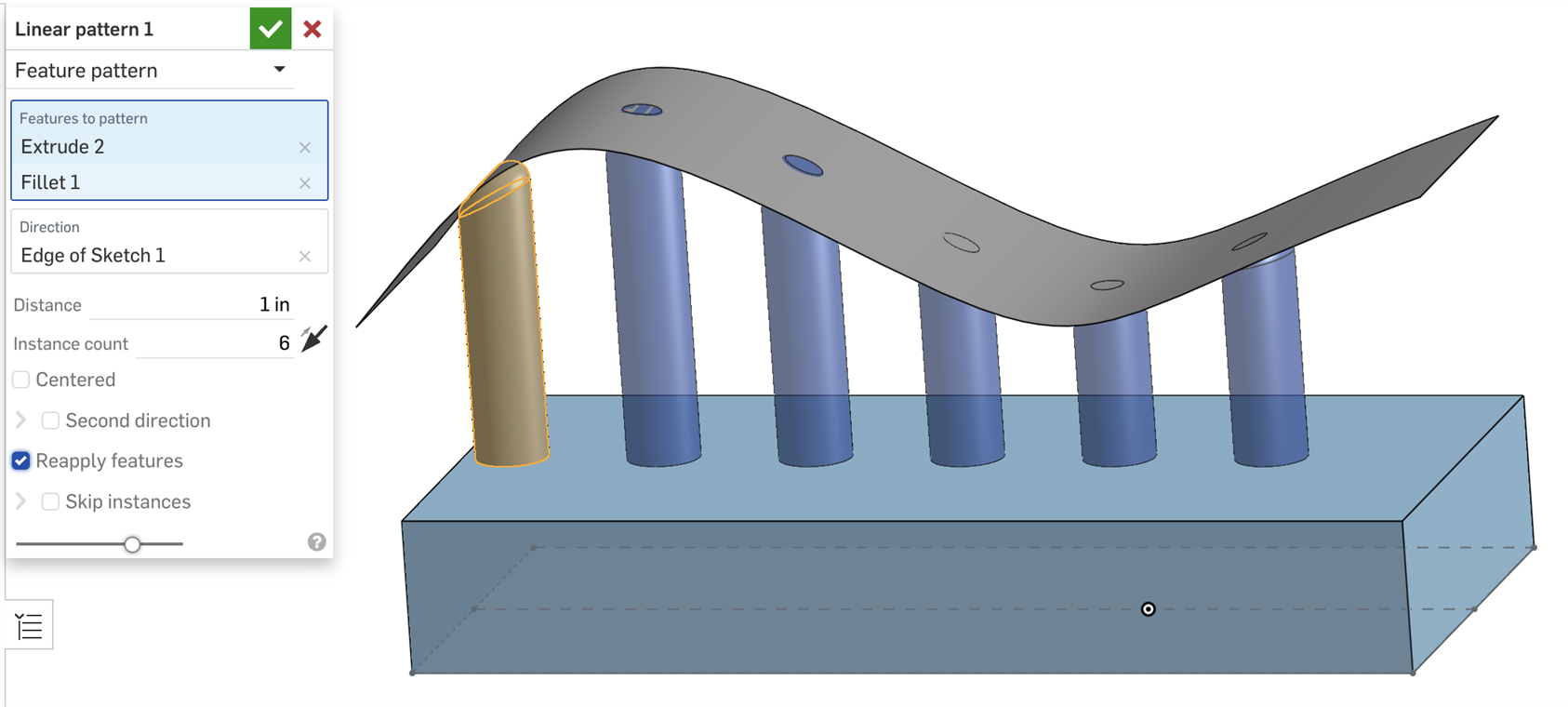
Répéter une face spécifique sur une pièce spécifique :

Nouveau - Créez un nouveau matériau qui génère une nouvelle pièce ou une nouvelle tôle :
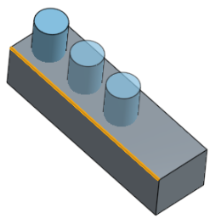
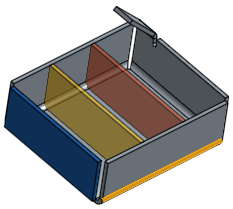
Ajouter - Créez un matériau et ajoutez-le au matériau existant :

Retirez le matériau ; sélectionnez la pièce à répéter puis Retirer :
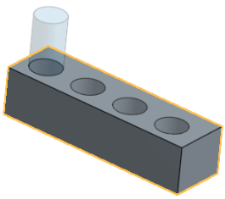
Ne laissez le matériau que lorsque la géométrie se chevauche ; sélectionnez la pièce à répéter, puis Intersection :
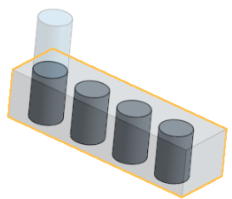
- Lorsque vous sélectionnez une face, une arête ou un connecteur de positionnement (implicite ou explicite) pour définir la Direction, utilisez les
 flèches directionnelles pour inverser le résultat si nécessaire.
flèches directionnelles pour inverser le résultat si nécessaire. - Lorsque vous sélectionnez une face, une arête ou un connecteur de positionnement (implicite our explicite) pour la direction, vous utilisez la direction qui est « normale » pour la face, l'arête ou le connecteur de positionnement.
- Lors de la modélisation d'une fonction, vous pouvez sélectionner n'importe quel élément dans la Liste des fonctions, dans n'importe quel ordre. Quel que soit l'ordre sélectionné, les fonctions sont appliquées dans l'ordre indiqué dans la Liste des fonctions.
- Si vous sélectionnez un modèle dans la Liste des fonctions, vous modéliserez ce modèle, mais pas le modèle de départ. Pour inclure le modèle de départ, sélectionnez-le également.
- Pour modéliser une fonction booléenne (booléenne, scission, etc.), vous devez également sélectionner les fonctions auxquelles le booléen a été appliqué.
- Pour créer des modèles de fonctions, tous les aspects d'une fonction sont appliqués ; par exemple, les conditions limites d'une fonction d'extrusion. (En revanche, les modèles de face ne reconnaissent pas ces types de modificateurs.)
-
Si l'option Réappliquer les fonctions est activée lors de l'utilisation de la répétition de fonction, les références externes des fonctions de départ se régénéreront automatiquement, instance par instance.
Si une esquisse est sélectionnée, les cotes et les contraintes de l'esquisse de départ par rapport au plan d'origine ou par défaut (haut, avant ou droite) ne sont pas réappliquées. Vous pouvez utiliser ce comportement pour étendre les cotes ou les contraintes qui sont réappliquées au sein d'une répétition :
- Dans une esquisse, vous pouvez dimensionner et contraindre les entités par rapport aux plans d'origine ou par défaut pour empêcher que ces cotes et contraintes ne soient réappliquées à chaque instance de répétition.
- Si vous devez réappliquer les cotes et les contraintes par rapport au plan d'origine ou par défaut, créez d'abord des esquisses auxiliaires avec des lignes et des points contraints aux plans d'origine ou par défaut. Ensuite, sur l'esquisse de départ, utilisez ces entités d'esquisse comme proxy pour les cotes et les contraintes du plan d'origine ou par défaut.
- Si les connecteurs de positionnement sont répétés dans un atelier des pièces, ils seront tous ajoutés à l'assemblage lorsque l'atelier sera inséré. Si vous ne voyez pas vos connecteurs de positionnement après l'ajout de votre atelier de pièces dans l'assemblage, assurez-vous que la pièce est répertoriée en tant qu'entité propriétaire du connecteur de positionnement.
- Appuyez sur l'icône de l'outil Répétition linéaire (
 ).
). 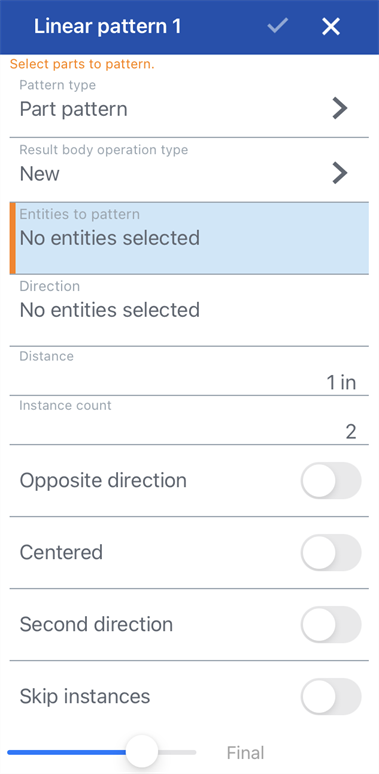
- Sélectionnez le type de répétition :
- Pièce - Pour répéter une pièce individuelle
- Fonction - Pour répéter une ou plusieurs fonctions spécifiques répertoriées dans la Liste des fonctions (extrusion, congé, balayage, esquisse, etc.)
- Face - Pour répéter une face spécifique sur une pièce spécifique
- Sélectionnez un type d'opération pour le corps résultant :
- Nouveau - Créez un nouveau matériau qui génère une nouvelle pièce.
- Ajouter - Créez un matériau nouveau et ajoutez-le au matériau existant.
- Retirer - Retirer un matiériau d'une pièce.
- Intersection - Ne laissez le matériau que là où il existe des intersections.
- Sélectionnez les entités (pièces, fonctions ou faces) à dupliquer.
- Indiquez la direction de la répétition à l'aide du pavé numérique ou du manipulateur par glissement.
- Indiquez le nombre d'instances.
- Si vous le souhaitez, appuyez pour basculer dans la direction opposée.
- Si vous le souhaitez, activez l'option Centré pour faire de l'instance résultante/face/fonction le centre du motif.
- Si vous le souhaitez, basculez pour ajouter une deuxième direction. Si c'est le cas, assurez-vous de suivre les étapes pour la deuxième direction.
- Si besoin, vous pouvez activer Ignorer les instances et sélectionner des instances à ignorer. Appuyez deux fois sur une instance pour la rajouter à l'atelier des pièces.
- Appuyez sur la case.
Modéliser une pièce individuelle.
Une pièce cylindrique est modelée 5 fois en utilisant une répétition de pièce linéaire pour créer du nouveau matériau.
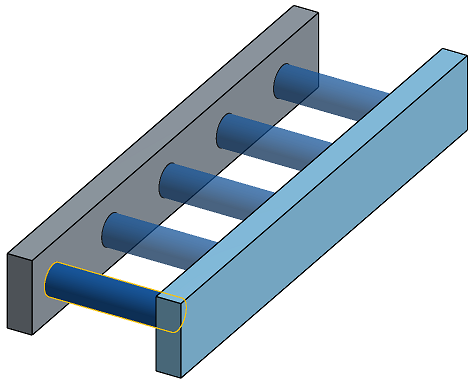
Répétez une ou plusieurs fonctions spécifiques répertoriées dans la Liste des fonctions (extruder, congé, balayer, esquisse, etc.)
Une fonction de suppression par extrusion est modelée 10 fois à l'aide de la fonction de modèle linéaire pour retirer du matériau de la pièce existante.
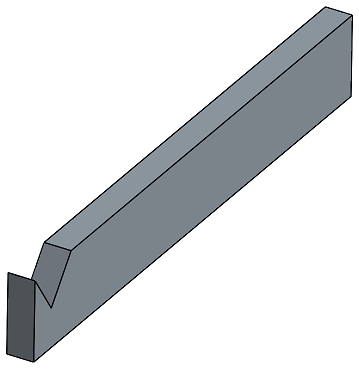
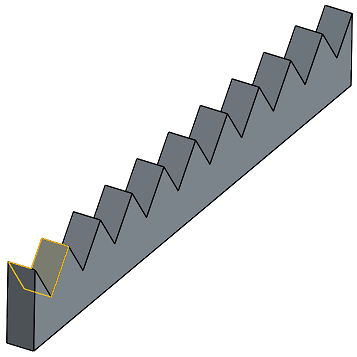
Répéter une face spécifique sur une pièce spécifique.
La face cylindrique de la pièce est répétée 5 fois à l'aide de la répétition de face linéaire pour ajouter de la matière à la pièce existante.
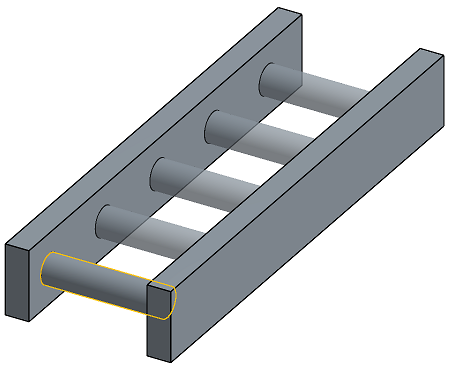
Nouveau - Créez un nouveau matériau qui génère une nouvelle pièce.
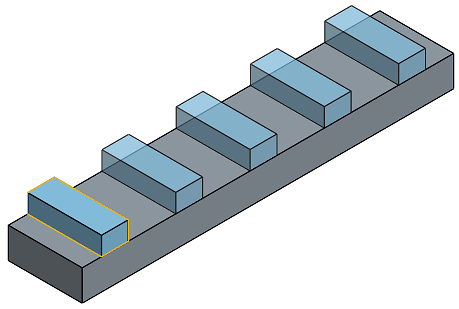
Ajouter - Crée un matériau et l'ajoute au matériau existant

Enlevez le matériel.
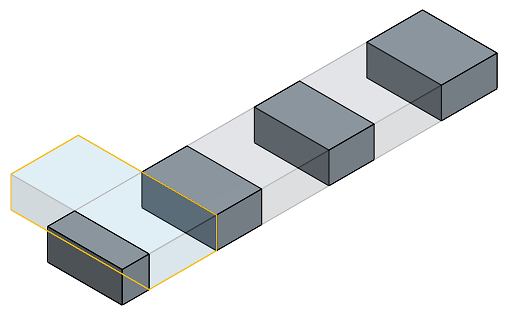
Ne laissez le matériau que là où il y a des intersections.
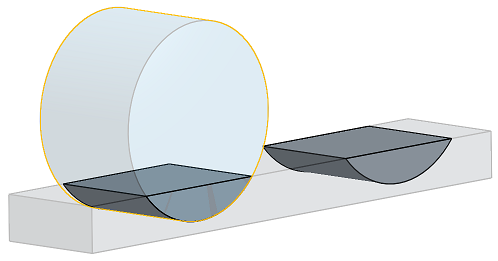
- Appuyez sur l'outil Répétition linéaire.

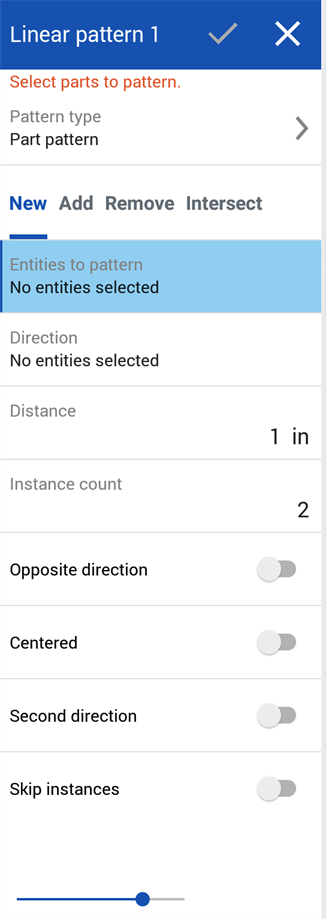
- Sélectionnez le type de répétition :
- Pièce - Pour répéter une pièce individuelle
- Fonction - Pour répéter une ou plusieurs fonctions spécifiques répertoriées dans la Liste des fonctions (extrusion, congé, balayage, esquisse, etc.)
- Face - Pour répéter une face spécifique sur une pièce spécifique
- Sélectionnez un type d'opération pour le corps résultant :
- Nouveau - Créez un nouveau matériau qui génère une nouvelle pièce.
- Ajouter - Créez un matériau nouveau et ajoutez-le au matériau existant.
- Retirer - Retirer un matiériau d'une pièce.
- Intersection - Ne laissez le matériau que là où il existe des intersections.
- Sélectionnez les entités (pièces, fonctions ou faces) à dupliquer.
- Indiquez la direction de la répétition à l'aide du pavé numérique ou du manipulateur par glissement.
- Indiquez le nombre d'instances.
- Si vous le souhaitez, appuyez pour basculer dans la direction opposée.
- Si vous le souhaitez, activez l'option Centré pour faire de l'instance résultante/face/fonction le centre du motif.
- Si vous le souhaitez, basculez pour ajouter une deuxième direction. Si c'est le cas, assurez-vous de suivre les étapes pour la deuxième direction.
- Si besoin, vous pouvez activer Ignorer les instances et sélectionner des instances à ignorer. Appuyez deux fois sur une instance pour la rajouter à l'atelier des pièces.
- Appuyez sur la case.
Modéliser une pièce individuelle.
Une pièce cylindrique est modelée 5 fois en utilisant une répétition de pièce linéaire pour créer du nouveau matériau.
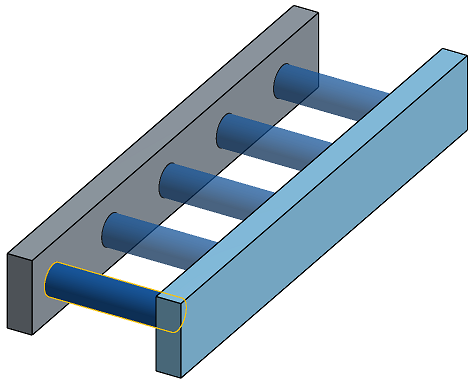
Répétez une ou plusieurs fonctions spécifiques répertoriées dans la Liste des fonctions (extruder, congé, balayer, esquisse, etc.)
Une fonction de suppression par extrusion est modelée 10 fois à l'aide de la fonction de modèle linéaire pour retirer du matériau de la pièce existante.
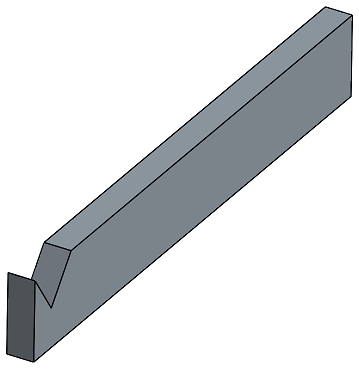
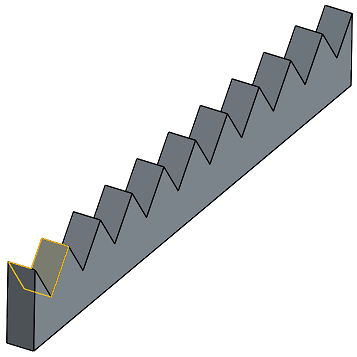
Répéter une face spécifique sur une pièce spécifique.
La face cylindrique de la pièce est répétée 5 fois à l'aide de la répétition de face linéaire pour ajouter de la matière à la pièce existante.
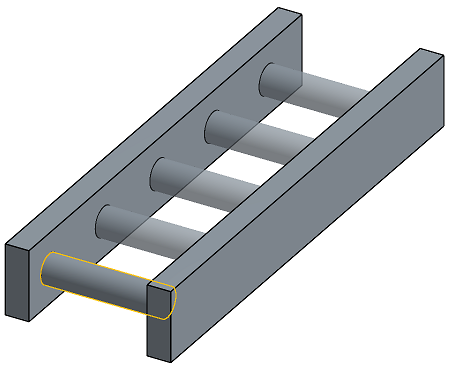
Nouveau - Créez un nouveau matériau qui génère une nouvelle pièce.
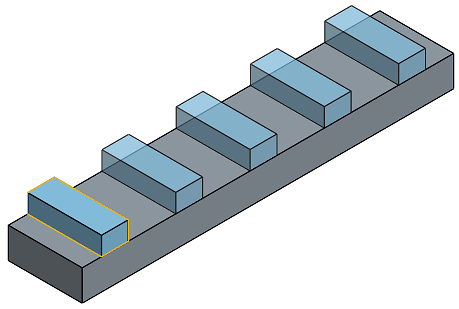
Ajouter - Crée un matériau et l'ajoute au matériau existant

Enlevez le matériel.
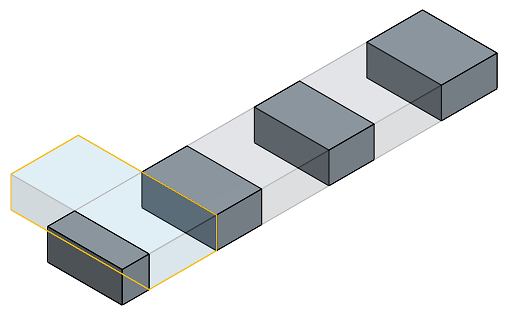
Ne laissez le matériau que là où il y a des intersections.